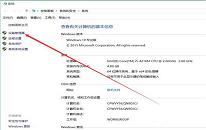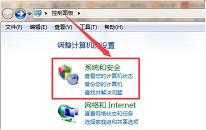win10系统设置显示器缩放比例操作教程分享
来源:www.laobaicai.net 发布时间:2023-05-07 08:15
因为工作或者生活的需要,有很多用户都会在一台电脑当中配备多台显示器,不过各个显示器的尺寸和分辨率是不尽相同的,所以我们就需要设置各个显示器的缩放比例,这样屏幕看起来才比较舒服,那么win10系统如何设置显示器缩放比例呢?下面老白菜u盘装系统为大家分享win10系统设置显示器缩放比例的操作教程。
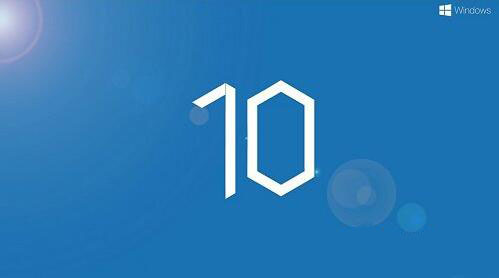
显示器缩放比例设置步骤如下:
1、首先在Win10桌面空白位置,点击鼠标右键,然后点击“显示设置”,如图所示:
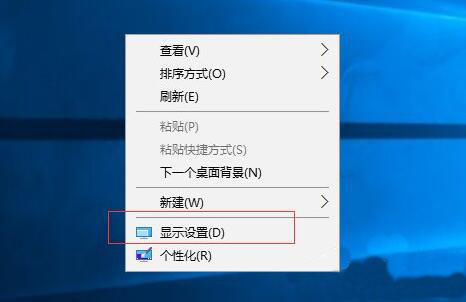
2、然后选择需要更改缩放的显示器,然后拉动下面的滑块,选择需要的缩放值即可,如图所示:
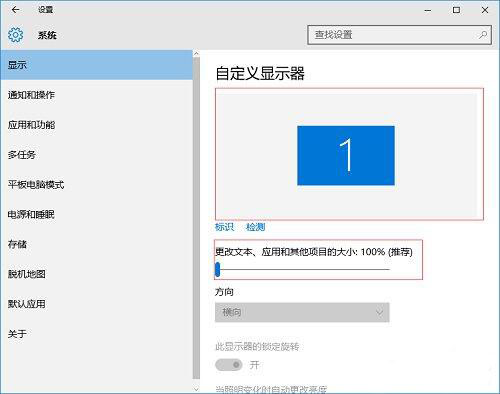
关于win10系统设置显示器缩放比例的操作教程就为用户们介绍到这边了,如果用户们使用电脑的时候想要设置显示器缩放比例,可以参考以上方法步骤进行操作哦,希望本篇教程对大家有所帮助,更多精彩教程请关注老白菜官方网站。
上一篇:win10系统没有声音如何解决
下一篇:没有了
推荐阅读
"win10系统没有声音如何解决"
- win10系统绕过开机密码操作教程分享 2023-05-05
- win10系统如何隐藏正在运行的程序 2023-05-04
- win10系统如何查看系统版本号 2023-05-04
- win10系统system进程占用cpu高如何解决 2023-05-03
win7系统调节显示器亮度操作教程分享
- win7系统操作中心打不开如何解决 2023-05-02
- win7系统如何删除恶意软件 2023-04-30
- win7系统语言栏隐藏了恢复教程分享 2023-04-29
- win7系统网络适配器打不开解决教程分享 2023-04-29
老白菜下载
更多-
 老白菜怎样一键制作u盘启动盘
老白菜怎样一键制作u盘启动盘软件大小:358 MB
-
 老白菜超级u盘启动制作工具UEFI版7.3下载
老白菜超级u盘启动制作工具UEFI版7.3下载软件大小:490 MB
-
 老白菜一键u盘装ghost XP系统详细图文教程
老白菜一键u盘装ghost XP系统详细图文教程软件大小:358 MB
-
 老白菜装机工具在线安装工具下载
老白菜装机工具在线安装工具下载软件大小:3.03 MB